粉丝534获赞1546
相关视频
 27:00查看AI文稿AI文稿
27:00查看AI文稿AI文稿新建一个零建,命名为九平。在 x c 平面创建草图, 绘制一个椭圆, 宽度为一百一十,高度为一百六十。 绘制一条直线,将椭圆分成上下两部分, 点击划线修剪,去掉下面的部分, 添加尺寸,标注 宽度为 110, 高度为 80, 添加对称约束, 对称轴是纵轴。 退出草图, 插入基准面, 选择 x z 平面偏移十六。 在新创建的基准面平面以上创建草图, 再绘制一个椭圆, 宽度为八十,高度为一百一十。 绘制一条直线,将椭圆分成上下两部分,点击划线修剪,去掉下面部分, 添加尺寸,标注椭圆的宽度为八十, 高度 55, 添加对称约束。 椭圆两边顶点对纵轴对称, 退出草图。 在 x i 平面创建草图, 绘制两段圆弧, 删除尺寸, 添加约 让圆弧和直线相切。 在 yz 平面创建草图, 点击点绘制区县, 点击添加镶嵌约束, 点击双轨放样。 路径一选择草图一,路径二选择草图二, 选择属性过滤器中的曲线轮廓,分别选择三条曲线。 在 xc 平面创建草图, 绘制两条直线, 直线长度要超过椭圆的顶点,两条直线之间的角度为五度,下面的直线和横轴的角度为十一度。 点击添加原型阵列。 机体为两条直线,角度为十七度, 数目是十个原因为坐标远点 退出扫图。 点击曲面中的曲线分割, 选择面和曲线。属性过滤器,选择草图,可以一次选中所有直线 投影,选择单向方向为外轴的副方向, 点击删除按钮,属性过滤器选择曲面,选择要删除的曲面, 右键单击草图 5, 选择显示 在 xc 平面创建草图, 连续绘制多段圆弧, 修改标注尺寸。 下面两段圆弧半径为实, 第三个为十二,第四个为十二, 第五个半径十五,最上面的圆弧半径也是十五, 右边的圆弧和左边圆弧对称标注。 退出草图, 在平面衣中创建草图。先绘制一个椭圆, 宽度为 80, 高度 110。 绘制一条直线,将椭圆分成上下两部分, 点击划线修剪,去掉下面部分, 添加关键点, 顺着直线的方向添加关键点, 点击通过点修剪打断曲线。曲线选择椭圆 点,选择刚才创建的关键点,这样就把一整条曲线分成若干段, 退出草图。隐藏不用的草图, 点击曲面 uv 曲面属性过滤器,选择曲线, 选择上面的曲线段,点击应用选中第一个右曲线,点击弧线,点击应用,选中第二个右曲线。 将光标定位在下面曲线段的方框内,选择左下角的圆弧。修改属性过滤器为边。将光标再次定位在下面曲线段的方框内,选中曲面的边,可以预览生成的曲面。 修改属性过滤器为曲线,依次选择两条曲线,生成右曲线, 注意光标位置。将光标定位在下面的曲线段方框内。 修改属性过滤器为编,创建第二个区面, 以此类推,再创建其他区面。 注意属性过滤器要不断在边和区线之间切换,否则无法选中。 创建好左边的曲面以后,右边的曲面可以采用镜像的方法绘制 镜像 平面是 x z 平面,点击反转曲面,把刚创建的曲面翻转方向, 点击镜像几合体镜像平面,选择 x c 平面, the xy 平面创建草图, 创建两个参考点, 绘制一段圆弧, 半径修改为 150, 退出扫图, 点击区面中的桥街面 属性过滤器,选择草图,选择两个草图, 创建曲面, 将这些面竞向到另一侧, 选择修剪平面 属性过滤器,选择全部, 点击缝合, 选择所有的曲面, 点击查询,点击剖面,试图对其平面,选择 xc 平面 可以看出创建的是实体, 选择造型中的拉伸,拉伸轮廓为底面,选择拔磨, 角度设置为负 12 度。 在 xc 平面创建草图, 绘制一个圆,半径为 70, 添加标注原新到坐标远点的距离是 74。 退出草图, 选择拉伸,选择对称拉伸,减运算,切除底部, 添加底部圆角, 半径为二。 在 xc 平面创建草图, 点击多线段绘制一个矩形, 添加标注底边长六侧边长十五, 下边到远点的距离是 74。 退出草图,选择旋转, 转轴为 z 轴,选择加运算, 点击抽壳, 厚度为负一,开放面为顶部的圆, 添加圆角,半径为 0 4, 添加元角半径。唯一 关闭全局显示,关闭三重轴,关闭着色边, 添加视觉样式, 选择紫色, 也可以修改一下透明度, 透明度设置为 60, 添加贴图 宽度为 70, 去掉重复图像,勾选 区面方向,选择从中心 旋转 180 度, 将图片放在合适的位置, 在另一面也粘贴同样的贴图, 这样一个酒瓶就基本画好了。 再创建一个平口塞, 新建一个零建,取名为平口塞。 添加一个圆柱体,半径为 5, 高度选择 25。 将原著体放在坐标原点, 添加圆角,半径可以设置为一 或者 0 5, 添加颜色设置为暮色。 点击装配,插入刚创建的瓶口塞, 选择同心约束, 再选择对其约束。 瓶口塞的顶面和瓶口边缘对齐, 可以设置一毫米的偏差。 如果感觉瓶塞长度过长的话,可以再修改一下。 在平塞这个文件中选择重定义,将长度改为 20, 刷新一下。 好,这样一个红酒瓶就化好了。
175孤泳者 13:50查看AI文稿AI文稿
13:50查看AI文稿AI文稿截止阀属于典型回转体零件,剑魔大量应用旋转和拉伸命令,接下来我们一起学习截止阀零件的剑魔,新建一个截止阀文件名的零件。 在 x z 工作平面上创建草图, 绘制图式举行框, 修剪多余线条。右键选择快速标注,分别 标注水平尺寸三十二、 四十 六、十七点五,分别标注垂直尺寸。二、 时期 九十四,退出草图,选择旋转命令, 点击草图轮廓,旋转轴为 z 轴,选择角度为一百八十度,点击 确定。完成法兰创建。在法兰平面创建草图, 绘纸金准点 连接圆点与基准点 切换为构造线, 标注长度尺寸为五十一, 角度为四十五度。 选择镜像命令,全选草图,选择 y 轴, 点击确定。退出草图,选择孔,命令,选择孔位置 孔径为十四,点击确定。 在 x z 平面创建草图, 绘制图式举行框, 右键快速标注,标注水平尺寸一百一十五, 二十二, 标注垂直尺寸二十五, 八十, 退出草图, 点击旋转,选择草图,选择 x 轴,其实角度一百八十度,结束角度零度,点击确定。 在 xv 平面创建草图,绘制线段 参考法兰轮廓, 切换为实线, 修剪多于线段, 右键快速标注, 标注垂直尺寸五十, 水平尺寸二点五, 角度尺寸四十五度, 退出草图, 点击旋转命令,选择草图轮廓,选择 x 轴,其实角度一百八十度,结束角度零度, 选择简运算模式,点击确定。 在法兰平面创建草图, 绘制基准点, 连接圆点与基准点, 切换为构造线, 右键快速标注长度,尺寸为六十二点五, 角度尺寸为四十五度, 选择镜像命令,全选草图,镜像线为 y 轴,点击确定。退出草图。 选择孔命令选择孔位置 孔径为十八,点击确定。 选择镜像。几何题命令 选定法兰,选择 yz 面,点击确定。 在 x z 平面创建草图, 绘制图式,举行框, 修剪多余,借框, 右键快速标注,标注垂直尺寸六, 水平尺寸六、 水平尺寸三十八, 三十八, 垂直尺寸十五、 退出草图, 点击旋转选择草图, 选择 z 轴角度一百八十度,点击确定。点击倒角, 选择边线,点击确定。 在 x z 平面创建草图,新建草图原右键快速标注, 标注半径 r 一百零二 二九十六, 垂直尺寸四十六, 绘制图式线框, 标注垂直尺寸六、 分别修剪多余借框, 退出草图, 点击旋转选定草图,选择 x 轴角度一百八十度,点击确定。点击修剪。 选择机体,选择修剪面,保留相反侧,点击确定。 重复上述操作, 点击组合,选定机体。添加合并体, 点击确定。 在 xv 平面创建草图, 绘制图式,举行框, 分别添加图式线框, 切换构造线, 右键快速约束, 分别添加平行约束, 分别添加水平约束, 标注垂直尺寸六、 标注水平尺寸一百, 标注角度尺寸三十五度, 三十五度, 退出草图,选择拉 身命令,选定草图及十点负五十,点击确定。点击修剪命令。选定机体,选择修剪面,点击确定。 选择组合命令,选定机体,添加合并体,点击确定。 选择圆角命令,选择要导员的边线, 点击确定。 重复上述操作完成,截止罚外部圆角。 在 x z 平面创建草图, 绘制图式,举行框, 修剪多余借框, 右键快速标注,标注水平尺寸三十五, 二十五 标注垂直 尺寸。一、 右键快速约束,添加数直约数, 水平约束, 数值约束, 重合约束, 水平约束 退出草图, 选择旋转命令,选定草图轮廓,选择 z 轴角度一百八十度,选择简运算 模式,点击确定。 选择镜像几何题命令,选定实体, 选择 x z 平面,选择添加,选定实体模式,点击确定。完成截止法零件创建。
43@老罗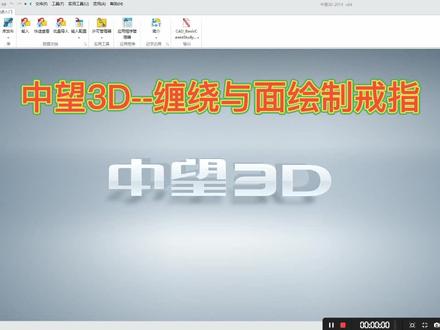 12:12查看AI文稿AI文稿
12:12查看AI文稿AI文稿新建一个零件,将其命名为戒指。 在 xy 平面上创建一个草图, 绘制一个椭圆,将其放置在纵轴副方向上, 宽度设置为三,高度设置为四。 椭圆短轴顶点到坐标远点的距离为久。 在椭圆短轴上绘制一条线段, 点击修剪,去掉椭圆一半。 绘制两个圆角,半径为 0 2。 退出草图。 同样在 xc 平面创建一个草图, 绘制一个圆,圆心在纵轴上,半径为三。 在绘制一个半径为伍的圆,圆心也在纵轴上 添加约束,让小员和大员相欠。 添加标注小圆的圆心到坐标远点的距离是 9。 绘制一条线段,与横轴的夹角是五度。 绘制一个圆弧, 添加约束,让园湖和大园相切, 圆弧和小圆也相切, 圆弧半径设置为一,去掉线段, 添加约束。将圆弧顶点放置在小圆上, 将这段圆弧对纵轴镜像,镜像 选择划线修剪,去掉多余部分,退出草图。 在 yc 平面创建一个草图, 绘制一个半径式五的圆, 点击驱动曲线放养。驱动曲线就是刚创建的半径为伍的圆 轮廓,先选小轮廓,再选大轮廓,检查一下方向,不要出现扭曲变形。 在 xy 平面创建草图, 绘制一个新型图案。先绘制一个半径为二的圆, 再绘制一条构造线。 绘制一段圆弧, 去掉多余部分,绘制一条线段, 将该徒刑对构造现象像。 调整一下底部位置, 将画好的图形移到坐标远点。 点击线框,点击缠绕于面。 草图就是刚绘制的新型图案, 面试上表面 旋转 90 度, 这样就把新型图案缠绕于上表面上了。 点击曲面, 先选面,再选中曲线, 点击造型, 选择面,偏移面就是新型图案, 向上偏移 0 3。 添加圆角,半径 0 2。 继续在 xy 平面创建草图, 点击预制文件,输入文字,选择字 字体和大小, 调整一下位置, 再次点击线框缠绕,与面 调至合适位置, 点击造型,选择镶嵌 曲线。 c, 选择 love, 再添加一些装饰球,半径 0 5, 中心放在上表面上, 点击阵列特征, 在另一侧放置一个小球, 选择阵列特征。第二方向交错阵列, 添加视觉样式,选择金色, 这样这个金戒指就画好了。
137孤泳者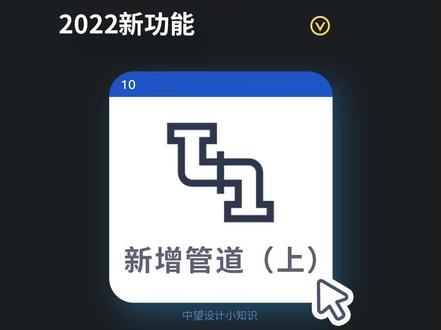 00:56查看AI文稿AI文稿
00:56查看AI文稿AI文稿管道一点零,中望三 d 二零二二新增管道模块,使管道设计变得更加容易。用户首先需要定义等级规则,需要根据定义的条件从标准键库中选择所需的管道和标准键,可以随时检查生成的标准键。也可以使用分支规则来有效的创建分支管道。 在定义等级规则之后,就可以基于预设的规则来创建一个新的管道。选择一个端口作为起点,然后使用手柄快速不管, 可以看到所有的法兰和电圈都是自动添加的,如果需要添加一个分支,只需选择分支的新的工程直径,单击干管的中心线作为起点并拖动, 然后根据分支规则安装意境三通。需要添加隔离层的话,只需选择短线短并相应的定义参数即可。关注中望 cad 官方公众号即可领码试用。
136中望软件 10:09查看AI文稿AI文稿
10:09查看AI文稿AI文稿下面我们通过手表表达建模了解中旺三堆草图 造型设计功能,在这个案例中我们还能学到产品表面滚花操作方法。 新建零件,零件名称,输入手表表打 确定,进入建模界面,使用草图拾取草图庭面 确定进入草图界面,使用绘图 绘制表,把洁面一半, 绘制时段连续直线, 使用快速标注,使取线段垂直放置尺寸, 使取线段垂平放置尺寸,使取线段垂直放置尺寸, 拾取两端点垂直放置尺寸,拾取两端点垂直放置尺寸, 拾取两端点水平放置尺寸, 直取线段垂直放置尺寸,直取线段垂平放置尺寸, 拾取两线段,添加角度标注。拾取两线段,添加角度标注。 打开颜色识别蓝,切换到手动求解当前草图跟 改尺寸数值分别更改为零点五七, 四点五, 一点四一, 一点五三, 一点七五 二, 零点七, 一点四 一百二十, 一百一十,点击自动求解当前草图, 退出草图, 使用旋转使取表达洁面草图,使取草图线段作为旋转轴,确定完成旋转操作。 使用倒角倒角距离输入零点一五, 拾取倒角边,确认完成倒角操作。使用孔 孔造型,选择沉孔,更改孔规格。 第二,输入一点一四 直径,输入零点六四 深度,输入一点三二 角度,输入一百二十 孔位置,通过右键选择区域中心,选择表摆末端圆边,确定完成孔操作。 使用草图拾取草图平面确认进入草图界面,使用绘图 绘制一个三角形, 使用添加约束,直取三角形三条边,添加相当约束,确定完成约束添加 使用快速标注直取线段水平放置尺寸尺寸,输入零点一二, 使取坐标原点及三角形端点水平放置尺寸尺寸,输入一点七六, 退出草图, 使用拉伸轮廓拾取三角形草图 结束点,选择目标点,拾取面上任务一一点确定完成拉伸操作。 使用扭曲造型拾取刚拉伸的三角柱,拾取扭曲基准面,扭曲角度四十五度,确定完成扭曲操作。 使用镜像几何体 实体实取扭曲造型,平面实取 x z 基准面,确定完成镜像操作。 使用隐藏拾取镜像出来的造型,确定完成隐藏 使用阵列,即合体切换圆形阵列。 机体拾取扭曲三角条造型 方向,右键选择 x 轴, 角度改为六, 数目改为六十,确定完成阵列操作。 使用组合切换到简运算机体拾取表达主体合并体框选,拾取扭曲造型,确定完成组合操作。 使用显示全部显示被隐藏的造型, 使用阵列,即合体机体时取扭曲三角调造型 方向,右键选择 x 轴,确定完成阵列操作。 使用组合机体时,取表,把主体合并体框选持,取扭曲造型,供拆跟改为零点零零一,确定完成组合操作。 添加表面显示材质,选择钢材质,直取表板造型,确定完成材质指定, 至此完成手表表打剑魔。
230孤泳者 06:19查看AI文稿AI文稿
06:19查看AI文稿AI文稿打开汽缸端盖,加工文件, 双击加工方案,进入加工环境, 整理已有的平面加工工序,隐藏刀鬼。 在工序上右键菜单创建工序文件夹命名为平面加工,按住 control 键选择所有平面加工工序,一块拖入到文件夹进行 管理,然后再创建一个文件夹,命名为内枪加工, 这样的文件加管理习惯方便于管理工艺及刀具。方案 选择二种洗敲里的螺旋洗敲工序, 新建加工特征,创建轮廓特征, 按住 shift 键连选轮扩边 确定结束特征选择在刀具上,右键菜 单选择管理,创建一把直径八毫米的直角平底刀, 双击参数,进入修改参数界面,定义主要参数中的刀轨间距为百分之五十五 分层,取消的下刀布局设置为一毫米, 在限制参数中设置加工的顶面和底面位置, 在刀鬼设置中设置切削顺序为 区域优先,轻边边距为零点二毫米。 轨迹链接与进退刀,先按照默认设置计算刀路,确定等轴测试图。 顶仕图查看到鬼 双击参数,进入修改参数界面,在刀轨设置中修改清编距离,然后计算刀路。 在等轴视图中放大视图,可以查看到最 最后轻边的刀路设置, 修改为五毫米的距离是为了更好的查看效果,一般设置精加工余量约零点一至零点三左右。 双击参数,进入修改参数界面,选择连接和进退刀修改连接的参数, 连接类型设置为批量平面 计算刀路,刀鬼的牌刀路近就更加优化了。 接下来创建四个妖形槽的内枪刀路,双击隐藏刀鬼,把已编好的刀路放到文件家里, 再次选择创建螺旋刀路,新建加工特征,创建轮廓特征,快速切换到顶式图,按住 shift 键连选四个轮廓的边, 转动视图查看是否选择正确, 确定结束特征选择, 选择刚才创建的刀具。二、作为加工刀具,先不计算刀路,进入参数设置界面, 定义主要参数中的刀轨间距为百分之五十五分层,起胶的下刀布距设置为一毫米, 在限制参数中设置加工的顶面和底面位置, 直接设置轻边边距零点一毫米, 连接类型设置为皮料平面。 计算 刀路,剩下的内枪加工刀路就编好了。 双击隐藏刀鬼,把已编好的刀路放在到文件家里,有电鱼管理。 本节内容到此结束。
30@老罗 15:32查看AI文稿AI文稿
15:32查看AI文稿AI文稿本课程的任务是使用曲面造型设计一款把手,新建一个零件,零件名改为把手, 单击确定进入建模模块,绘制草图。点击鼠标中介,以 x y 平面作为草图平面,绘制圆弧, 修改半径 为两百五十。 添加对称约束。选择对称轴,选择对称点, 标注距离尺寸距离为六。 移动尺寸位置 绘制圆弧,确定圆弧的两点, 圆弧半径为五十。草图的一半绘制完成。 将圆弧镜像 约束显示可以关掉。 将以绘制好的线条沿 x 轴镜像 倒圆角,圆角大小为四。 点击鼠标中间重复上一个命令, 标注总宽尺寸为一百六十, 完成绘制。退出草图, 绘制第二个草图。选取 x z 平面作为草图平面,绘制一个矩形,矩形的点在 x 轴上 标注位置尺寸距离为六十, 修改宽度为八,修改高度为二。退出草图, 继续绘制草图。草图平面为 x z 平面,绘制圆弧, 标注高度尺寸为三十。 修改圆弧半径为一百。 绘制原图, 修改半径为六十, 标注高度为 为二十, 距离为八十。 约束对称 镜像左边的圆弧 可以关掉,约束与标注显示,继续绘制原 湖, 标注高度为二十六, 添加对称约束。 修改圆弧半径为一百。 拖动端点到合适的位置 绘制圆弧, 修改半径。 绘制连接圆弧, 标注圆心距离为六十, 修改半径为十六。添加相切约束 镜像两段圆弧。 关掉尺寸及约束显示, 绘制圆弧, 标注高度为二十四, 修改半径为八十六, 添加对称约束。 拖动端点到合适的位置 绘制小圆弧, 半径为六十, 添加连接圆弧 圆心到零点的距离为六十, 半径为十六, 两段圆弧相切 尺寸与约束都不显示 镜像,两段圆弧 移动尺寸标注。 草图绘制完成,退出草图,使用拉伸功能洁面, 选择此草图拉伸高度超过最高圆弧线,继续拉伸,切换到线框,显示 右键曲线列表,按住 shift 键可选取相切曲线,拉伸宽度超过体,选择独立体,不要做布尔运算, 使用橡胶曲线求取两个体的胶线。 新建辅助图层, 将两个拉伸体放入此图层并 隐藏图层。将曲线列表放入此隐藏层, 选择 y z 平面绘制草图,选择参考,将曲线与平面的交点作为参考点。 摆正视图, 通过三点绘制圆弧, 绘制第二条完成草图, 使用 uv 曲面功能完成一条曲线的选取后,点击鼠标中间确认,接着选下一条,注意线条方向, 同样的方法选取微向的线条, 选取微向,第二条 桥 选取 weed 项,第三条 确定曲面创建完成,同样的方法创建另一张 uv 曲面,注意过滤器, 选取微向的曲线切换过滤器, 曲面创建完成, 使用旋转功能创建把手安装底座, 点击鼠标中键确定完成其他几何隐藏 显示造型, 使用缝合功能将曲面缝合成实体 镜像。把手底座 镜像平面为 y z 平面, 使用桥接面功能创建瞬接圆弧,选取边 选曲面半径为二点五, 同样的方式创建另一边, 使用组合加运算 创建螺纹孔,鼠标右键选取圆心作为螺纹孔的放置点, 螺纹为 m 五,螺纹深度八,底孔深度十螺纹孔完成主体部分建模完成。 倒圆角,按住 shift 键选取边圆角大小为一, 添加木质纹理显示效果, 把手模型创建完成。
118@老罗










